한글 2010과 엑셀 자동 저장 방법
- 정보/문서 작업
- 2021. 8. 28.
안녕하세요 달춍이입니다.
코로나 19의 대규모 확산으로 인해 초, 중, 고등학생과 대학생들 대부분이 집에서 비대면 수업을 받고 있으며, 재택근무의 확산으로 많은 직장인이 집에서 업무를 보고 있습니다. 리포트, 기획서, 보고서, 과제 등을 제출하기 위해서는 특정 문서 프로그램을 이용하는 경우가 많이 있는데요, 문서 프로그램 중 대표적인 것이 바로 한글 2010과 엑셀이라는 프로그램입니다. 한글 2010은 보고서나 기획서, 리포트를 제출하기에 용이하며, 엑셀은 도표와 수식을 작성하기에 용이합니다. 그러나 컴퓨터의 오류와 원인 모를 바이러스로 인하여 작성하고 있던 문서프로그램이 갑자기 종료되는 경우 허탈감을 느낄 수 있는데요, 그렇다면 한글 2010과 엑셀을 사용할 때 자동 저장을 하는 방법은 무엇인지 알아보도록 하겠습니다.
한글 2010 자동 저장 방법
▶한글 2010을 통해 문서를 작성하는 도중, 컴퓨터의 전원이 갑자기 나가버리거나, 바이러스 등에 감염되어 오류가 발생한 경우, 작성하던 문서 파일이 모두 날아가 버릴 수 있는데요, 이를 위해 한글 2010에서 자동 저장을 설정하는 것이 좋습니다.

▶한글 2010에 들어오게 되면 위와 같은 화면이 나오게 되는데요, 여기서 자동 저장을 설정하기 위해서는, 상단에 있는 도구 탭을 눌러주셔야 합니다.

▶도구 탭을 누르게 되면 위와 같은 메뉴들이 나오게 되는데요, 여기서 아래에 있는 환경 설정을 눌러 들어가 줍니다.


▶환경 설정을 누르게 되면 위와 같은 화면이 나오게 되는데, 여기서 편집 탭에 있는 저장 메뉴에서, 무조건 자동 저장과 쉴 때 자동 저장 버튼을 활성화 해주시면 됩니다.

▶자동 저장 버튼을 활성화하게 되면 위와 같이 몇 분, 몇 초 간격으로 저장을 할 것인지를 설정하는 메뉴가 나오게 되는데요, 여기서 무조건 자동 저장은 분 단위, 쉴 때 자동 저장은 초 단위로 설정할 수 있습니다.
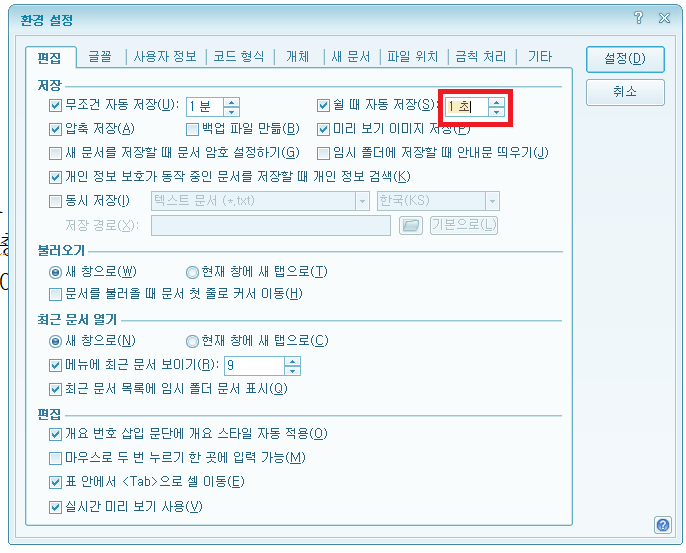
▶무조건 자동 저장의 최소 저장 시간은 1분이며, 쉴 때 자동 저장의 최소 저장 시간은 1초입니다. 그러므로, 문서를 작성하지 않고 쉴 때 1초마다 저장이 되게 하려면 설정 시간을 1초로 설정하시면 됩니다.
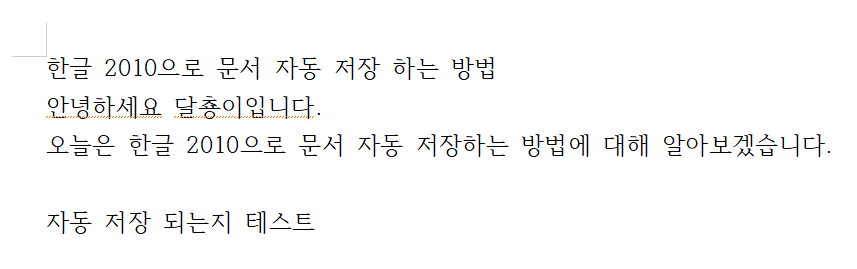

▶위와 같이 한글 2010 프로그램을 강제로 종료했을 때 자동 저장이 되는지 확인하기 위해, 작업 종료자를 실행하여 한글 2010을 강제로 종료해보았습니다.
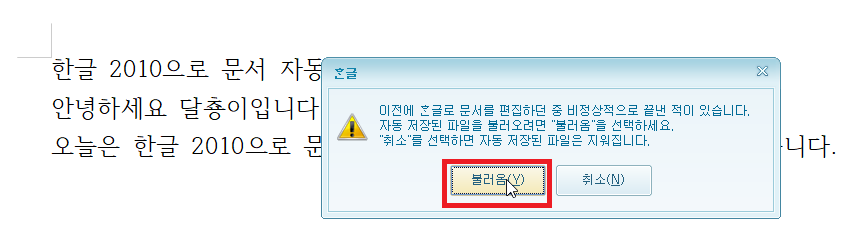

▶한글 2010을 강제종료한 뒤 다시 실행하게 되면 위와 같이 자동 저장된 파일을 불러오는 메뉴 창이 나오게 되고, 여기서 불러옴을 누르게 되면 강제 종료 전 작성하던 문서가 나오는 것을 알 수 있습니다.
엑셀 자동 저장 방법
▶엑셀에서 문서 작업을 할 때도, 한글 2010에서 문서 작업할 때와 마찬가지로 갑자기 컴퓨터의 전원이 나가게 되면 자동으로 문서를 복구하는 기능을 제공하고 있습니다.


▶우선, 엑셀 2007을 기준으로 설명하도록 하겠습니다. 엑셀 2007을 실행하게 되면 위와 같은 화면이 나오게 됩니다. 여기서 좌측 상단에 있는 메뉴 버튼을 누르게 되면 위와 같은 화면이 나오게 되는데요, 여기서 Excel 옵션을 눌러 들어가 줍니다.

▶Excel 옵션을 누르게 되면 위와 같은 화면이 나오게 되는데요, 여기서 왼쪽에 보이는 메뉴 중 저장 버튼을 눌러 들어가 줍니다.

▶저장 버튼을 누르게 되면 위와 같은 화면이 나오게 되는데요, 여기서 오른쪽에 보이시는 자동 복구 정보 저장 간격 메뉴를 활성화해줍니다.

▶자동 복구 정보 저장 간격 메뉴를 활성화하게 되면 위와 같이 분 단위로 자동 복구가 설정되는 것을 알 수 있는데요, 저는 1분으로 자동 복구를 설정해보았습니다.



▶그 후, 위와 같은 문구를 적은 뒤 엑셀을 강제로 종료해보았습니다. 그 후, 다시 엑셀을 실행한 결과 왼쪽에 파일을 복구했다는 문구가 나오게 됩니다.

▶여기서 파일을 복구하기 위해서는 복구 창에 있는 엑셀 파일을 누르면 되는데요, 엑셀 파일을 누르게 되면 위와 같이 열기가 나오게 됩니다.

▶열기를 누르게 되면 위와 같이 프로그램 종료 전 작성했던 문구가 그대로 나오는 엑셀 파일이 복구된 것을 알 수 있었습니다.
마치며
한글과 엑셀을 이용하여 문서 작업을 하다가 갑자기 전원이 나가버리는 경우 그전에 작업했던 문서가 복구되지 않게 되면 그야말로 멘붕에 빠지게 됩니다. 이러한 상황이 나타나지 않도록 위의 방식으로 한글과 엑셀에서 자동 저장 기능을 설정해보시는 것은 어떨까요? 이상으로 한글 2010과 엑셀을 사용할 때 자동 저장을 하는 방법에 대해 알아보았습니다.
그럼 다음 포스팅에서 봬요!!
'정보 > 문서 작업' 카테고리의 다른 글
| 한글 2010 도장이나 서명 직접 넣는 방법 (0) | 2021.09.28 |
|---|---|
| 한글 2010 형광펜 위치, 형광펜 단축키 지정, 형광펜 인쇄 설정 해제 방법 (0) | 2021.09.12 |
| 한글 2010 표에 대각선 표시하는 방법, 대각선 표시 복사 방법 (0) | 2021.08.14 |
| 한글 2010 글꼴 복사, 문단 복사 방법 (0) | 2021.08.12 |
| 한글 2010 단축키 사용하여 표 작성과 편집하는 방법 (0) | 2021.07.29 |